
php editor StrawberryがuTorrentのボスキーパスワードの設定方法を紹介します。仕事中や勉強中に誤って uTorrent を開いてしまうと、問題が発生する可能性があります。ボスキーのパスワードを設定することで、この状況の発生を効果的に回避できます。この記事では、uTorrentでボスキーのパスワードを設定する方法を詳しく紹介し、簡単にマスターできるようにします。
ステップ 1: uTorrent ウィンドウで、ツールバーの「歯車」アイコンをクリックします。
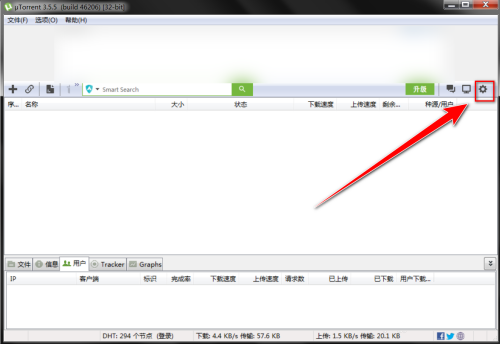
ステップ 2: 設定ウィンドウで、「一般」をクリックします。
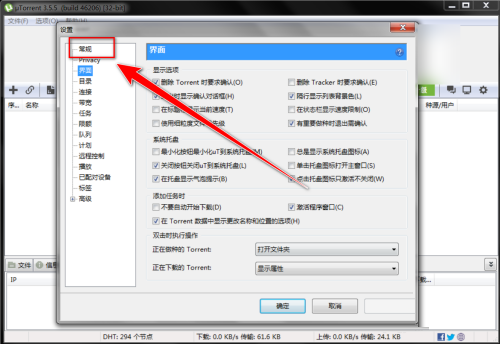
ステップ 3: 「一般」設定ページで、「ボス キーのパスワードを使用する」にチェックを入れます。
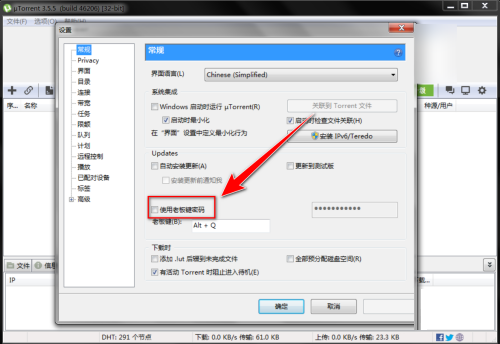
ステップ 4: 「ボス キーのパスワードを使用する」の右側の入力ボックスに、ボス キーのパスワードを入力します。
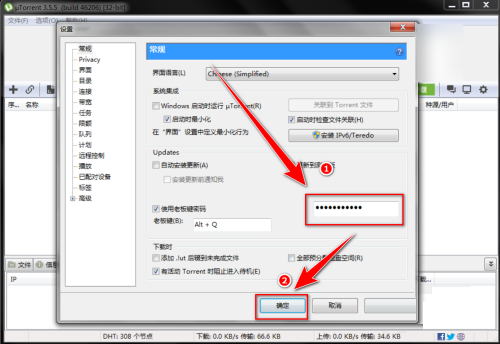
以上がuTorrent でボス キーのパスワードを設定する方法 - uTorrent でボス キーのパスワードを設定する方法の詳細内容です。詳細については、PHP 中国語 Web サイトの他の関連記事を参照してください。